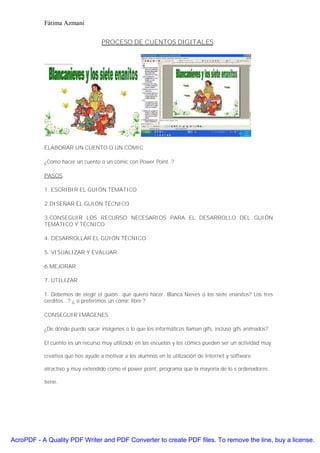
T U T O R I A L C U E N T O S I MÁ G E N E S P A D R E S
- 1. Fátima Azmani PROCESO DE CUENTOS DIGITALES: ELABORAR UN CUENTO O UN CÓMIC ¿Cómo hacer un cuento o un cómic con Power Point..? PASOS 1. ESCRIBIR EL GUIÓN TEMÁTICO 2.DISEÑAR EL GUIÓN TÉCNICO 3.CONSEGUIR LOS RECURSO NECESARIOS PARA EL DESARROLLO DEL GUIÓN TEMÁTICO Y TÉCNICO 4. DESARROLLAR EL GUIÓN TÉCNICO 5. VISUALIZAR Y EVALUAR 6.MEJORAR 7. UTILIZAR 1. Debemos de elegir el guión...qué quiero hacer. Blanca Nieves o los siete enanitos? Los tres cerditos...?;¿ o preferimos un cómic libre ? CONSEGUIR IMÁGENES ¿De dónde puedo sacar imágenes o lo que los informáticos llaman gifs, incluso gifs animados? El cuento es un recurso muy utilizado en las escuelas y los cómics pueden ser un actividad muy creativa que nos ayude a motivar a los alumnos en la utilización de Internet y software atractivo y muy extendido como el power point, programa que la mayoría de lo s ordenadores tiene. AcroPDF - A Quality PDF Writer and PDF Converter to create PDF files. To remove the line, buy a license.
- 2. Fátima Azmani 1. Pensemos por ejemplo en cuentos Disney o en cualquier adaptación o deformación crativa del cuento. Sabemos que si pensamos en una historia como una SUCESIÓN DE IMÁGENES ANIMADAS, con sus personajes, con un a historia que se inicia desarrolla y acaba...podemos empezar a pensar en que el Power con la posibilidad de diseñar trasparencias( que posteriormente podemos animar) nos va a facilitar las herramientas de creación animada de historias. 2. Primero de todo , como vamos a guardar imágenes de nuestra navegación por Internet , abriremos una carpeta en el escritorio o en mis documentos, para depositar nuestras capturas. Esto favorecerá luego el montaje definitivo del cuento o del cómic. Esta es una buena estrategia para organizar bien los pasos y tareas desde el principio... Para crear carpeta basta con pulsar sobre el escritorio el botón derecho del ratón y se abrirá el menú donde aparece a opción nuevo y seleccionamos en él carpeta. Tal como muestra la imagen. Esto es lo que aparece al pulsar sobre el escritorio el botón derecho del ratón. AcroPDF - A Quality PDF Writer and PDF Converter to create PDF files. To remove the line, buy a license.
- 3. Fátima Azmani SELECCIONAR IMÁGENES Posteriormente busquemos en la red Internet, qué hay sobre Disney utilizando http://www.google.com/ que es un buscador, escribimos gifs animados disney Como vemos en la imagen siguiente. AcroPDF - A Quality PDF Writer and PDF Converter to create PDF files. To remove the line, buy a license.
- 4. Fátima Azmani el resultado será este seleccionando nuestra primera opción...Gifs animados Disney aparecerá esta otra web AcroPDF - A Quality PDF Writer and PDF Converter to create PDF files. To remove the line, buy a license.
- 5. Fátima Azmani si seleccionamos el Rey León, tendremos a Sinmba y a los demás personajes para elegir. Supongamos que quiero capturar a Simba...clico en Simba y aparcerá otra web donde Simba se mueve AcroPDF - A Quality PDF Writer and PDF Converter to create PDF files. To remove the line, buy a license.
- 6. Fátima Azmani Suponiendo que lo quiera capturar con el cursor del raton situado encima de la imagen de la derecha pulso el botón derecho y aaprce el menu desplegable donde selecciono guardar imagén como AcroPDF - A Quality PDF Writer and PDF Converter to create PDF files. To remove the line, buy a license.
- 7. Fátima Azmani Posteriormente lo guardo en elescritorio, o en una carpeta que he creado para guardar los gifs animados AcroPDF - A Quality PDF Writer and PDF Converter to create PDF files. To remove the line, buy a license.
- 8. Fátima Azmani Con la idea clara de nuestro guión viendo nuestras posibilidades y teneindo encuenta los gifs copiados...pasaremso aa desarrollar nuestra idea en power. Por lo tanto, una vez que tengo los gifs que necesito paso al Power Point. EMPEZAR A DESARROLLAR EL GUIÓN TRABAJAR CON EL POWER POINT Elegimos inicio, y luego programas, seleccionando Power Point..., como vemos enla pantalla. Una vez que abrimos el programa aparce una pantalla como esta: AcroPDF - A Quality PDF Writer and PDF Converter to create PDF files. To remove the line, buy a license.
- 9. Fátima Azmani Tenemos cuatro opciones antes de iniciar el programa: Un asistente para autocontenidos. Que siguiendo los pasos que nos marca conseguiremos hacer una presentación. Definiendo nuestras ociones y pulsando siguiente optendremos un buen ejemplo de lo que podemos conseguir. Otra opción de la presentación es elegir en blanco AcroPDF - A Quality PDF Writer and PDF Converter to create PDF files. To remove the line, buy a license.
- 10. Fátima Azmani y aparecerá la siguiente pantalla: Entre los diferentes diseños que se nos presentan elegiremos uno. Que será el de la primera diapositiva. AcroPDF - A Quality PDF Writer and PDF Converter to create PDF files. To remove the line, buy a license.
- 11. Fátima Azmani Seguimos los pasos que nos indica la pantalla y rellenamos con el título el hueco libre. Eso suele ser lo más normal. Arriba el títuo y abajo el subtítulo. Aunque también podemos cambiar esta disposición. En la parte de la izquierda del texto aparece una diapositiva. Luego aparecerá el testo que escribamos. En la pare de abajo de la pantalla aparece un espacio en blanco para poner nuestras notas, aunque a la hora de hacer la presentación no aparecerán. Una vez que tenemos hecha la primera diapositiva, haremos la segunda. Para ello insertar nueva diapositiva, y de nuevo aparecerá todas las opciones de diseño posibles para elegir según nuestras necesidades. AcroPDF - A Quality PDF Writer and PDF Converter to create PDF files. To remove the line, buy a license.
- 12. Fátima Azmani Cuando ya tenemos hecho dos dapositivas, es un buen momento para ver como queda el trabajo realizado. Para ello, eligiendo presentación ver presentación aparecerá la primera diapositiva que hemos realizado en grande, clicando encima con el ratón, aparecerá la segunda. AcroPDF - A Quality PDF Writer and PDF Converter to create PDF files. To remove the line, buy a license.
- 13. Fátima Azmani Después de elegir esta otra diapositiva y de escribir una frase, insertaremos la imagen capturada en Internet. si elegimos ver presantación como se muesta en la imagen siguiente, veremos nuestro trabajo animado, para pasar de diapositiva clicaremos...encima. Observa lo que ocurre. AcroPDF - A Quality PDF Writer and PDF Converter to create PDF files. To remove the line, buy a license.
- 14. Fátima Azmani De esta manera con personajes e historias para contar podemos idear muchas cosas... Además podemos cambiar de colores del fondo de las páginas... DIAPOSITIVAS CON MUSICA O NARRACION Podemos grabar nuestra narración de voz de fondo o de los personajes y también intyroducir música. Grabar narración : haremos lo siguiente elegiremos herramientas y posteriormente grabar narración y aceptar . Entonces grabamos con el micrófono. AcroPDF - A Quality PDF Writer and PDF Converter to create PDF files. To remove the line, buy a license.
- 15. Fátima Azmani 2. También podemos insertar musica . Utilizaremos insertar AcroPDF - A Quality PDF Writer and PDF Converter to create PDF files. To remove the line, buy a license.
- 16. Fátima Azmani Tenemos para introducir sonido de archivo, o grabar sonido. Elegimos sonido de archivo y aceptamos TRANSICIONES ENTRE DIAPOSITIVAS Para pasar de una diapositiva tenemos dos opciones : 1.al hacer clic con el ratón o 2.automáticamente despues d etrascurridos los segundos que queramos... 3.utilizando esta función nosotros podemos conseguir que las distintas diapositivas pasen automáticamente después de 1 segundo o dos, consiguiendo un efecto dinámico. 4. Para todo ello en presentación, transición de diapositivas elegimos automáticamente después de ...y rellenamos los segundos que son necesarios. AcroPDF - A Quality PDF Writer and PDF Converter to create PDF files. To remove the line, buy a license.
- 17. Fátima Azmani Luego elegimos aplicar o aplicar a todas. VISUALIZAR Una vez acabado todo elegiremos Presentación, Ver presentación y disfrutaremos de nuestro trabajo. AcroPDF - A Quality PDF Writer and PDF Converter to create PDF files. To remove the line, buy a license.